Manjaro转移笔记
manjaro转移笔记
安装
进入live模式
对时区,语言进行设置后进入live模式
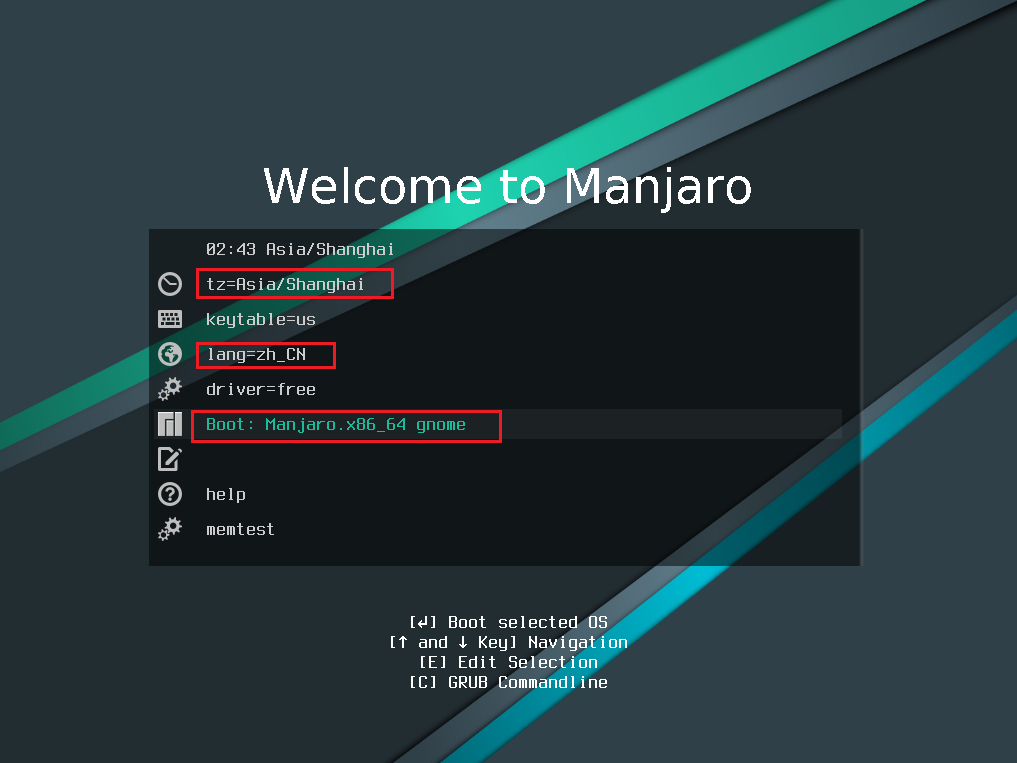
配置安装
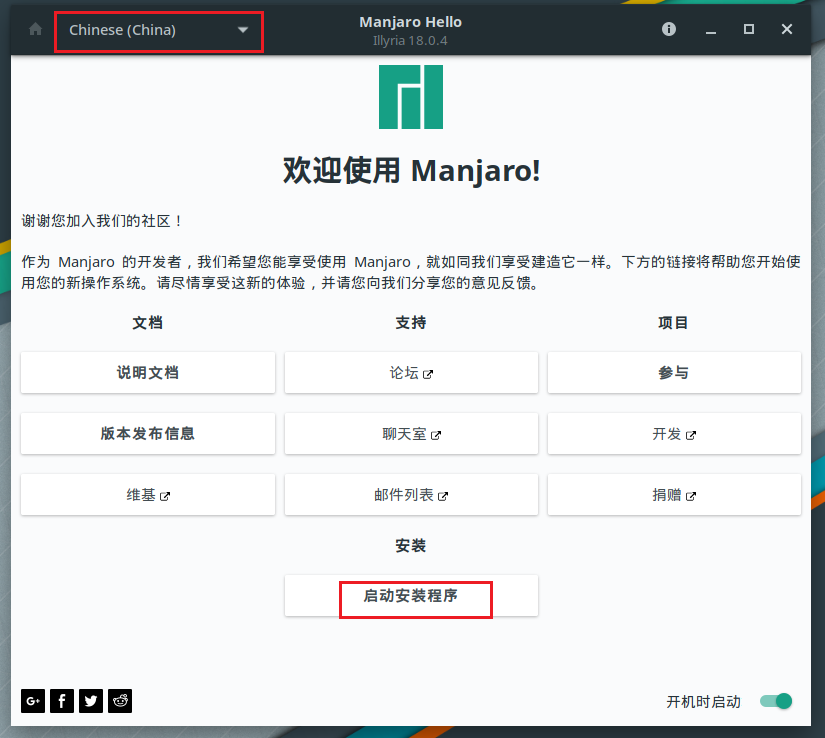
设置语言
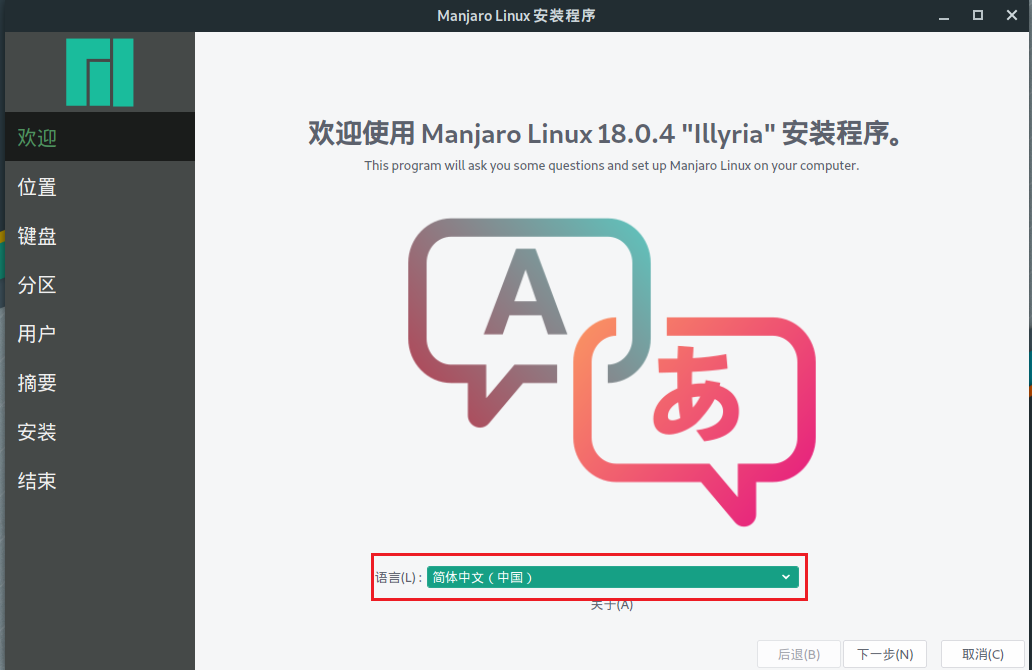
设置时区
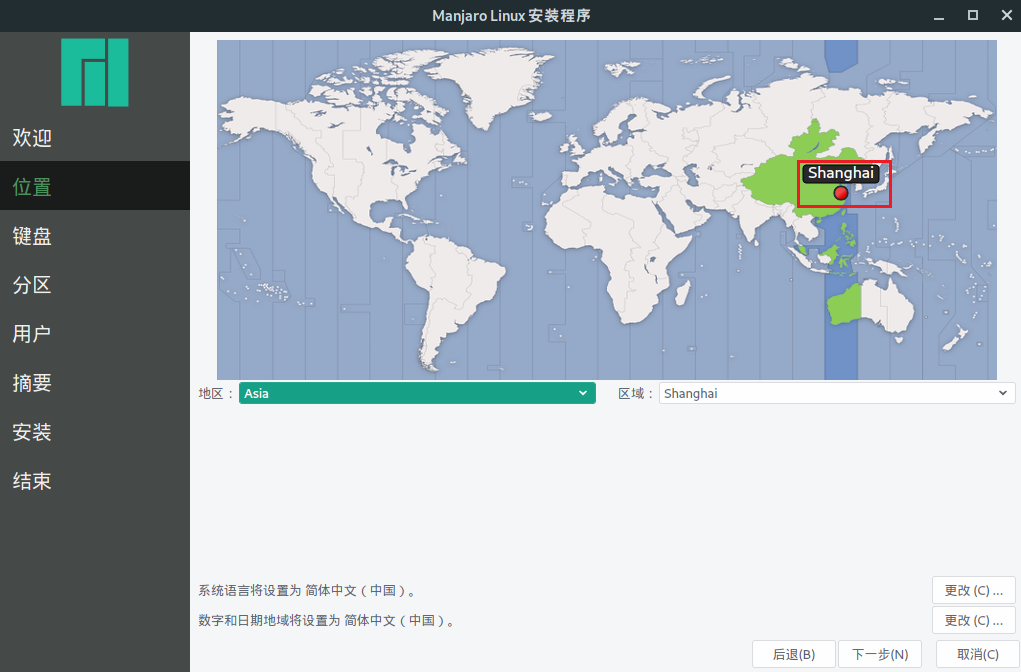
设置键盘(默认即可)
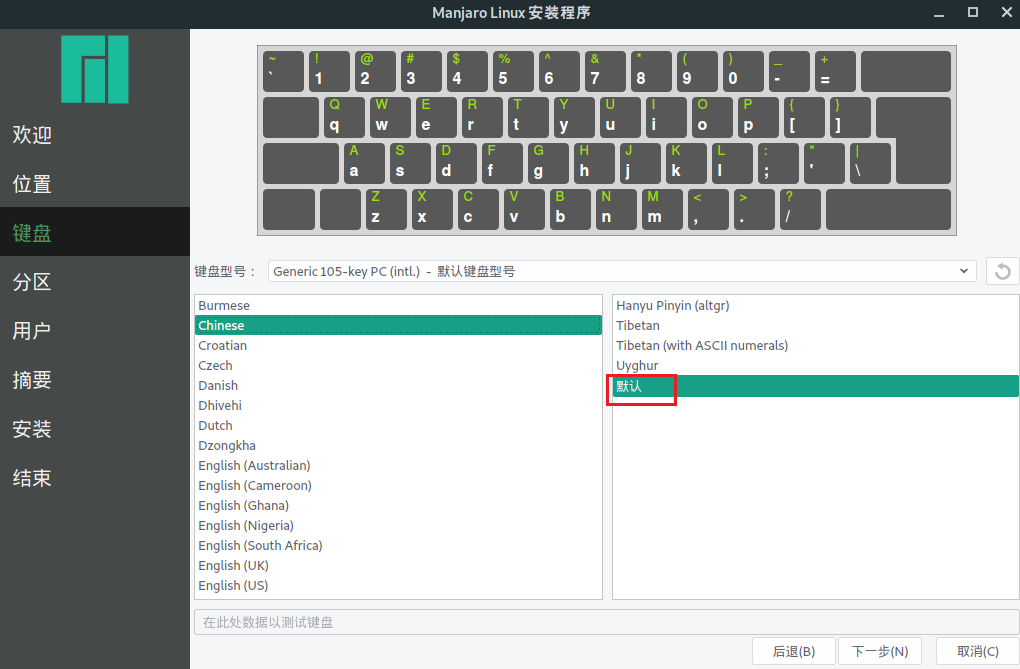
根据情况选择存储器,然后选择分区方式(一整块磁盘,使用某个分区,手动去分区</boot或/boot/efi,/,swap,/home等>),选择引导程序位置(/boot或/boot/efi)
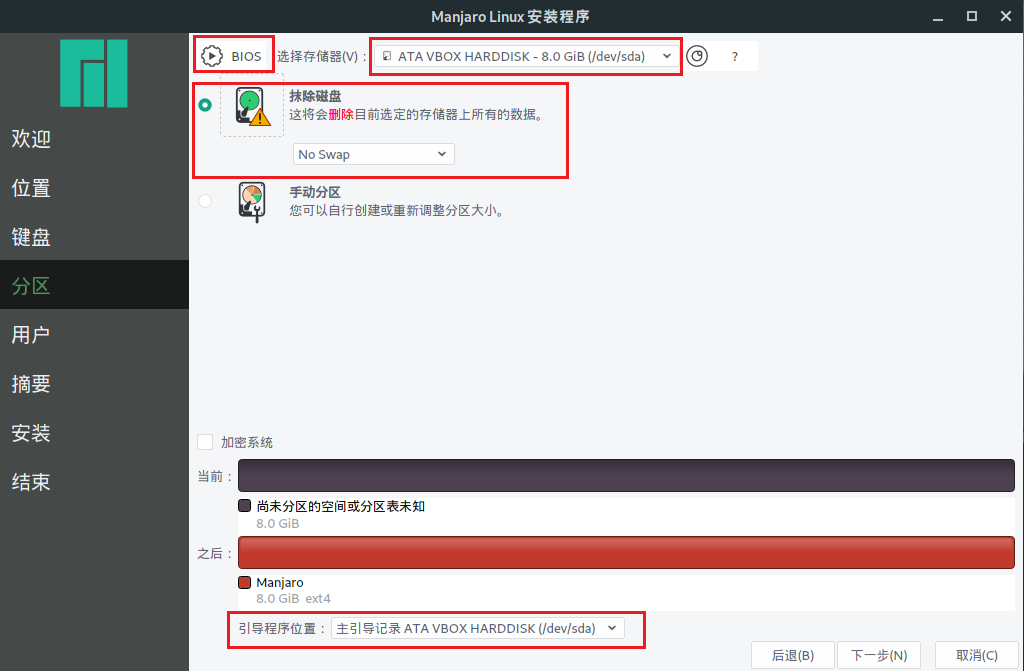
设置用户
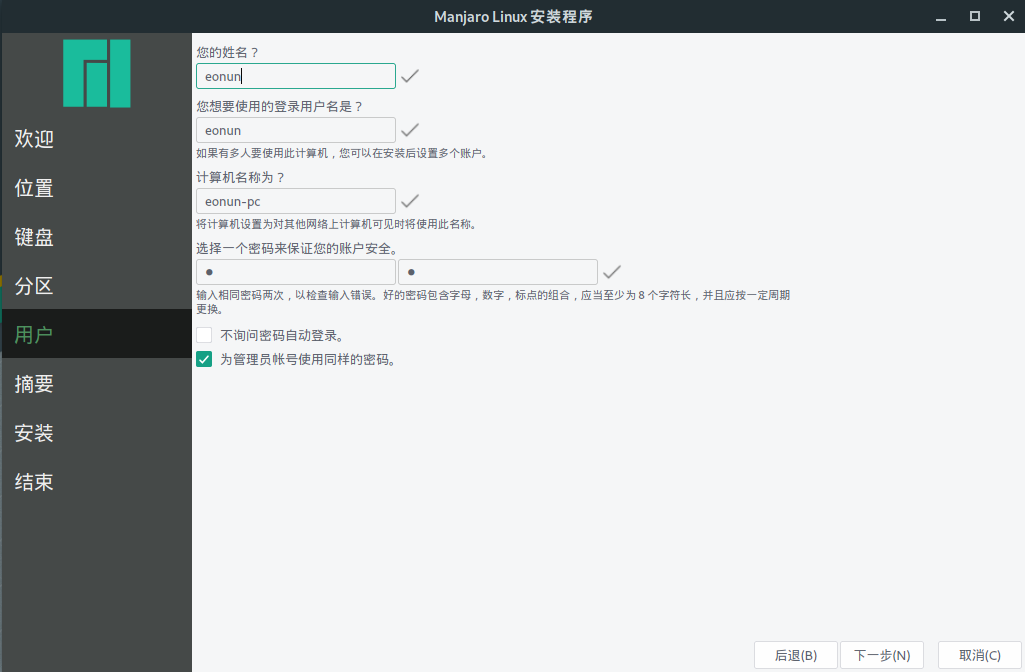
开始安装
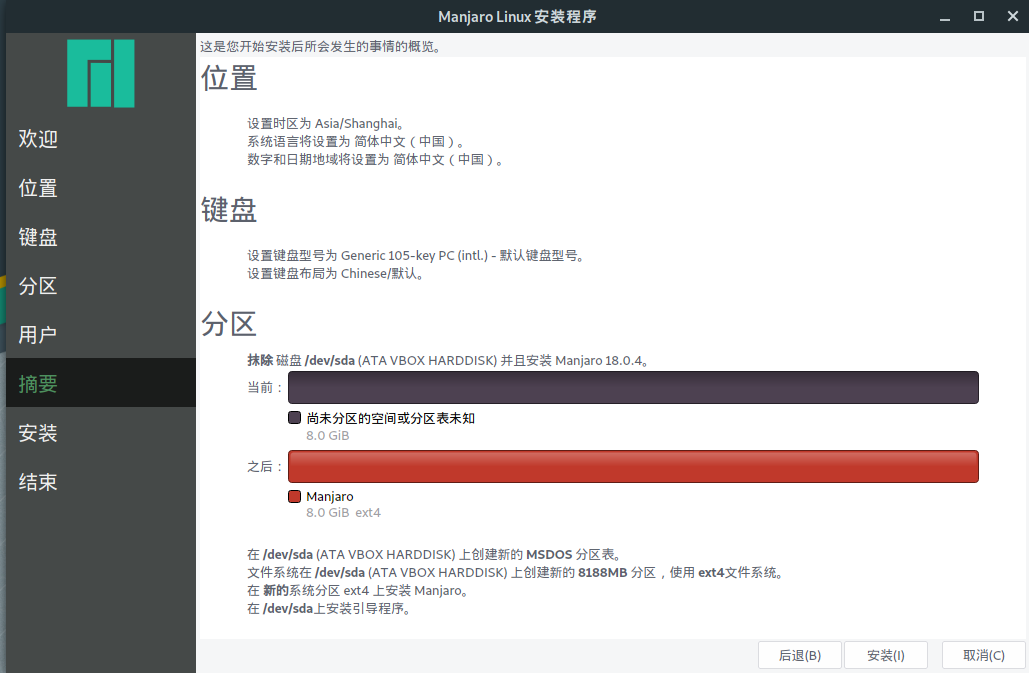
安装完成重启
配置
换源
sudo pacman-mirrors -i -c China -m rank
#选择https://mirrors.tuna.tsinghua.edu.cn/manjaro源
sudo gedit /etc/pacman.conf
# https://github.com/archlinuxcn/mirrorlist-repo
#在末尾加入:
## 中国科学技术大学 (安徽合肥) (ipv4, ipv6, http, https)
[archlinuxcn]
Server = https://mirrors.ustc.edu.cn/archlinuxcn/$arch
# 也可选择使用 Manjarocn 用于解决一些软件由于 Manjaro 慢版拍导致找不到一些新版本的依赖
# 安装archlinuxcn秘钥
sudo pacman -S archlinuxcn-keyring
# Manjaro 的仓库版本相较于 Arch 的库晚些,而 archlinuxcn 内的包调用的是 Arch 库内的包,这就会产生包版本不对的问题,产生一些错误,这时通过主动升降级可解决,也可使用 [manjarocn 库](https://github.com/manjarocn/repo)。
[manjarocn]
Server = https://repo.manjarocn.org/stable/x86_64
# 安装密钥
sudo pacman-key --recv-keys 974B3711CFB9BF2D && sudo pacman-key --lsign-key 974B3711CFB9BF2D
# 同步软件包数据库
sudo pacman -Syy
# 更新
sudo pacman -Su
#无法锁定数据库,删除/var/lib/pacman/db.lck
sudo /var/lib/pacman/db.lck
安装头文件
uname -r
sudo pacman -Ss linux-header#根据内核选择版本安装
sudo pacman -S linux419-headers
删除不再被依赖的软件
sudo pacman -R $(sudo pacman -Qdtq)
sudo pacman -R (sudo pacman -Qdtq) #fish
gamin-0.1.10-9 gnome-shell-extension-taskbar-57.0-2
gtkmm-1:2.24.5-3 gtksourceview2-2.10.5-4 js52-52.9.0-3
libnm-glib-1.18.2-1 libxdg-basedir-1.2.0-4
带颜色的pacman
sudo vim /etc/pacman.conf
#修改36行,将#Color的注释去掉
gnome插件
安装浏览器插件
安装控制器:
sudo pacman -S chrome-gnome-shell
arc menu 程序菜单,需要重启电脑
Arch Linux Updates Indicator archlinux软件更新检测插件,需要配合pacman-contrib使用
Caffeine 防止自动挂起*
Clipboard Indicator 一个剪贴板*
Coverflow Alt-Tab 更好的窗口切换*
Dash to Dock 把dash栏变为一个dock*
Dynamic Top Bar 顶栏透明化
Extension Update Notifier gnome插件更新提示
system-monitor 一个系统监视器*
Night Light Slider 调节gnome夜间模式的亮度情况*
OpenWeather 天气插件
Proxy Switcher 代理插件*
Random Wallpaper 自动切换壁纸,
Simple net speed 网速监测*
Sound Input & Output Device Chooser 声音设备选择
Status Area Horizontal Spacing 让顶栏更紧凑*
Hibernate Status Button 添加一个休眠按钮*
TopIcons Plus 把托盘图标放到顶栏*
Window Is Ready - Notification Remover 去除烦人的window is ready提醒
Lock Keys 大小写和数字键盘提示*
Appfolders Management extension Appfolders管理扩展排列应用程序*
Screenshot Tool 截图工具
开启挂起/休眠模式
suspend:挂起,待机,暂停 (str: suspend to RAM)保存到内存 通电 低功耗
hibernate:休眠,冬眠 (std: suspend to disk)保存至硬盘swap 断电 关机
HybridSleep:混合睡眠 (strd:suspend to both)保存到内存和硬盘 通电 低功耗
确保有SWAP分区
lsblk #查看是否有swap分区
...
├─sdb2 8:18 0 8G 0 part [SWAP]
...
若没有SWAP分区就新建一个
使用
disks分区工具划分一个大小合适的分区sdxymkswap /dev/sdXY
swapon /dev/sdXY
开机挂载swap
sudo vim /etc/fstab #添加
/dev/swap swap swap defaults,noatime,discard 0 2
添加内核配置**
sudo vim /etc/default/grub #在 GRUB_CMDLINE_LINUX_DEFAULT 中添加 resume=/dev/sdXY
GRUB_CMDLINE_LINUX_DEFAULT="quiet intel_pstate=enable resume=/dev/sdXY"
sudo grub-mkconfig -o /boot/grub/grub.cfg #刷新grub
配置initramfs的resume钩子**
sudo vim /etc/mkinitcpio.conf #在 HOOKS 中添加resume
HOOKS="base udev resume autodetect modconf block filesystems keyboard fsck"
如果使用lvm分区就需要将resume放在lvm后面 HOOKS="base udev autodetect modconf block lvm2 resume filesystems keyboard fsck"
生成initramfs镜像
sudo mkinitcpio -p linux419 #linux419为/etc/mkinitcpio.d/下的一个系统使用的内核版本相应的一个preset文件名
设置低电量休眠
sudo vim /etc/UPower/UPower.conf
PercentageLow=15 #<=15%低电量
PercentageCritical=10 #<=10%警告电量
PercentageAction=5 #<=5%执行动作(即CriticalPowerAction)的电量
CriticalPowerAction=Hibernate #(在本示例中是电量<=5%)执行关机
#suspend:挂起,待机,暂停 (str: suspend to RAM)保存到内存 通电 低功耗
#hibernate:休眠,冬眠 (std: suspend to disk)保存至硬盘swap 断电 关机
#HybridSleep:混合睡眠 (strd:suspend to both)保存到内存和硬盘 通电 低功耗
合上盖章休眠**
sudo vim /etc/systemd/logind.conf #添加内容
HandleLidSwitch=hibernate
#盒盖混合休眠:HandleLidSwitch=HybridSleep
#按下电源键休眠: HandlePowerKey=hibernate
systemctl restart systemd-logind #使配置生效,注意保存数据,会注销登录
家目录下的中文目录修改成英文
修改成英文后方便命令行操作
方法一
- 修改系统当前语言环境为英文
export LANG=en_US
- 更新家目录的文件命名
xdg-user-dirs-gtk-update
跳出对话框,提示是否更新成英文,同意即可
- 改回系统语言环境为中文
export LANG=zh_CN.UTF-8
方法二
mv ~/桌面 ~/Desktop
mv ~/图片 ~/Pictures
mv ~/文档 ~/Documets
mv ~/音乐 ~/Music
mv ~/视频 ~/Videos
mv ~/下载 ~/Download
mv ~/模板 ~/Templates
mv ~/公共 ~/Publicshare
vim ~/.config/user-dirs.dirs
# 修改内容
XDG_DESKTOP_DIR="$HOME/Desktop"
XDG_DOWNLOAD_DIR="$HOME/Download"
XDG_TEMPLATES_DIR="$HOME/Templates"
XDG_PUBLICSHARE_DIR="$HOME/Publicshare"
XDG_DOCUMENTS_DIR="$HOME/Documents"
XDG_MUSIC_DIR="$HOME/Music"
XDG_PICTURES_DIR="$HOME/Pictures"
XDG_VIDEOS_DIR="$HOME/Videos"
修改锁屏壁纸
创建修改脚本(login-backgroun.sh)
#!/bin/bash
WORKDIR=~/tmp/gdm-login-background
GST=/usr/share/gnome-shell/gnome-shell-theme.gresource
GSTRES=$(basename $GST)
mkdir -p $WORKDIR
cd $WORKDIR
mkdir theme
for r in `gresource list $GST`; do
gresource extract $GST $r >$WORKDIR$(echo $r | sed -e 's/^\/org\/gnome\/shell\//\//g')
done
cd theme
cp "$IMAGE" ./
echo "
#lockDialogGroup {
background: #2e3436 url(resource:///org/gnome/shell/theme/$(basename $IMAGE));
background-size: cover;
background-repeat: no-repeat;
}" >>gnome-shell.css
echo '<?xml version="1.0" encoding="UTF-8"?>
<gresources>
<gresource prefix="/org/gnome/shell/theme">' >"${GSTRES}.xml"
for r in `ls *.*`; do
echo " <file>$r</file>" >>"${GSTRES}.xml"
done
echo ' </gresource>
</gresources>' >>"${GSTRES}.xml"
glib-compile-resources "${GSTRES}.xml"
sudo mv "/usr/share/gnome-shell/$GSTRES" "/usr/share/gnome-shell/${GSTRES}.backup"
sudo mv "$GSTRES" /usr/share/gnome-shell/
rm -r $WORKDIR
if [ "$CREATED_TMP" = "1" ]; then
rm -r ~/tmp
fi
#使用bash运行脚本
IMAGE=~/图片/00.jpeg sh ./login-backgroun.sh
#重启
reboot
安装常用软件
安装包管理工具
sudo pacman -S yay yaourt base-devel
yaourt 用户
修改 /etc/yaourtrc,去掉 # AURURL 的注释,修改为
AURURL="https://aur.tuna.tsinghua.edu.cn"
yay 用户
执行以下命令修改 aururl :
yay --aururl "https://aur.tuna.tsinghua.edu.cn" --save
修改的配置文件位于 ~/.config/yay/config.json ,可通过查看修改过的配置:yay -P -g
vim
sudo pacman -S vim
vim美化
将vim设置为默认编辑器
sudo vim /etc/profile
# 或在个人环境变量文件
vim ~/.bash_profile
#加入
export EDITOR=vim
zsh(manjaro默认安装)(bash兼容高于fish)
zsh对bash的兼容高所以建议普通使用用fish,root用户或需要运行bash脚本时用zsh
sudo pacman -S zsh
# bash安装oh-my-zsh
sh -c "$(curl -fsSL https://raw.githubusercontent.com/robbyrussell/oh-my-zsh/master/tools/install.sh)"
# 更换默认的shell
chsh -s /bin/zsh
#配置
vim ~/.zshrc
# 修改如下
# 主题 avit、ys
ZSH_THEME="ys"
plugins=(
git
sudo
)
#两次ESC自动补全sudo
fish(用户交互好)
sudo pacman -S fish
curl -L https://get.oh-my.fish |fish
fish_config #选择想要的主题配置关闭网页,到终端回车即可
chsh -s /usr/bin/fish
fish环境变量设置
vim ~/.config/fish/config.fish #新建或打开fish配置文件
set PATH $PYTHON_HOME/bin $DEV_HOME/apache/bin $PATH
# fish的变量直接用 set 变量名 变量值1 变量值2 ... 进行设置,中间用空格隔开
终端
sudo pacman -S alacritty
#别的终端
sudo pacman -S xfce4-terminal
sudo pacman -S tilix
sudo pacman -S deepin-terminal
alacritty 配置 :
安装字体 sudo pacman -S ttf-hack
[shell]
program = "/bin/zsh"
[window]
# 尺寸
dimensions = { columns = 88, lines = 25 }
# 位置
position = { x = 345, y = 100 }
# 边框填充
padding = { x = 15, y = 15 }
opacity = 0.7
[font]
normal = { family = "Hack", style = "Regular" }
bold = { family = "Hack", style = "Bold" }
italic = { family = "Hack", style = "Italic" }
size = 14
[cursor]
# 光标样式 竖线
style.shape = "Beam"
# 光标闪烁
style.blinking = "Always"
vim ~/.config/alacritty/alacritty.yml
#修改窗口
#窗口
window:
#尺寸
dimensions:
#列
columns: 88
#行
lines: 25
#位置(像素为单位)
position:
x: 345
y: 100
#填充
padding:
x: 15
y: 15
#将字体更改Hack
#字体配置(更改需要重启)
#字体:
font:
#正常:
normal:
family: Hack
#风格可以指定选择一个特定的类型
#风格:
style: Regular
#粗体字型
bold:
family: Hack
style: Bold
#斜体字型
italic:
family: Hack
style: Italic
#透明度
background_opacity: 0.8
安装搜狗输入法
gnome桌面集成令ibus,建议使用ibus-rime ,搜狗常常会出现候选框中文乱码问题,暂时无解
sudo pacman -S fcitx-qt4 fcitx-qt5
sudo pacman -S fcitx-sogoupinyin fcitx-configtool
#先打开Fcitx,再打开Fcitx配置讲搜狗拼音放到顶部,删除其余的,只保留 “搜狗拼音” 和 “键盘-汉语”
gedit ~/.xprofile
#加入:
export GTK_IM_MODULE=fcitx
export QT_IM_MODULE=fcitx
export XMODIFIERS="@im=fcitx"
#重启
#出现“搜狗输入法异常!请删除.config/SogouPY 并重启”解决办法:
#安装fcitx-qt4
sudo pacman -S fcitx-qt4
# 出现候选框中文乱码问题
# 有说删除 .config/SogouPY* 和 .config/sogou*
# 有说装 fcitx-ui-light
# 有说修改输入法字体
# 有说修改 Fcitx配置-->附加组件-->简繁转换
# 上面打方法都没能解决,果断放弃跳槽IBus,只是搜狗输入法会这样,不跳槽也可使用fcitx的其它输入法
git(manjaro默认安装)
sudo pacman -S git
jdk
sudo pacman -S jdk8-openjdk jre8-openjdk-headless
jre(jdk包含)
sudo pacman -S jre8-openjdk jre8-openjdk-headless
字体
sudo pacman -S adobe-source-han-sans-cn-fonts ttf-hack
wps
sudo pacman -S wps-office-cn ttf-wps-fonts wps-office-mui-zh-cn
#卸载自带office
sudo pacman -Rcc libreoffice-still
sudo pacman -Rcc microsoft-office-online-jak
markdown编辑器
sudo pacman -S typora
yay -S typora-free
sublime-text
yay sublime-text-dev
CHM 查看器
sudo pacman -S kchmviewer
浏览器
sudo pacman -S chromium
sudo pacman -S firefox firefox-i18n-zh-cn
flash
-
ActiveX:适用于Windows 7、Vista、XP系统IE内核浏览器、本地视频、游戏客户端 -
NPAPI:适用于FireFox(火狐)、Safari(苹果)、Opera (欧朋,12.17版以下) -
PPAPI:适用于Chromium浏览器、Opera (欧朋,15.00版以上)
yay flashplugin # NPAPI
yay pepper-flash # PPAPI
TIM/QQ
sudo pacman -S deepin.com.qq.office #TIM
sudo pacman -S deepin.com.qq.im #QQ
#配置TIM字体主题
sudo pacman -S wine wine-mono
env WINEPREFIX="$HOME/.deepinwine/Deepin-TIM" winecfg #显示>屏幕分辨率>125
微信
yay deepin-wine-wechat #deepin-wine版
sudo pacman -S electronic-wechat #网页版,账号安全可能导致网页版登录不了,无解,建议使用deepin-wine版
音乐
Listen1
yay listen1-desktop
网易云音乐
sudo pacman -S netease-cloud-music
cocomusic(QQ音乐)
sudo pacman -U cocomusic-*.pacman
有道词典
yay youdao-dict
百度网盘
GUI:
yay baidunetdisk-bin
创建软链接:
sudo ln -s /usr/lib/baidunetdisk/baidunetdisk /usr/bin/baidunetdisk
命令行版:
yay baidupcs-go #go版
yay bypy #Python版 也可用pip安装:sudo pip bypy
#项目地址:
https://github.com/iikira/BaiduPCS-Go
https://github.com/houtianze/bypy
pip
sudo pacman -S python-pip
虚拟机
#查看内核
uname -r
#选择相应内核版本的安装,virtualbox-host-modules
sudo pacman -S virtualbox
#安装扩展
yay virtualbox-ext-oracle
#载入vboxdrv模块
sudo modprobe vboxdrv
#将用户eonun添加进vboxusers用户组
sudo usermod -a -G vboxusers eonun
#检查是否加入
cat /etc/group | grep vbox
vboxusers:x:129:eonun
#安装完成后重启即可
#创建物理磁盘的虚拟磁盘,用来挂载到虚拟机上方便访问
#将整个物理磁盘用作虚拟磁盘
sudo chmod 666 /dev/sda #添加读写权限
vboxmanage internalcommands createrawvmdk -filename /home/eonun/data/win10/SD/sda.vmdk -rawdisk /dev/sda -relative
#将单个分区用作虚拟磁盘
sudo chmod 666 /dev/sda2
vboxmanage internalcommands createrawvmdk -filename /home/eonun/data/win10/SD/Software.vmdk -rawdisk /dev/sda2 -relative
#若虚拟机是Windows,且把硬盘格式化为NTFS格式,若想在下次启动Linux的时候使用这个物理盘就需要将Windows关机,挂起会使物理硬盘被Windows锁死,Linux对其只有读权限
sudo chmod 666 /dev/sda
#也可创建开机自定义脚本运行
远程工具
- todesk
sudo yay -S todesk
sudo systemctl enable --now todesk # 设置开机启动,并启动服务器
- restdesk
wget https://gitee.com/rustdesk/rustdesk/attach_files/810292/download/rustdesk-1.1.8-manjaro-arch.pkg.tar.zst
sudo pacman -U rustdesk-1.1.8-manjaro-arch.pkg.tar.zst
- teamviewer
sudo pacman -S teamviewer
sudo systemctl enable teamviewerd # 设置开机启动,并启动服务器
vscode
sudo pacman -S visual-studio-code-bin
显卡驱动
#安装依赖
sudo pacman -S virtualgl lib32-virtualgl lib32-primus primus
#安装闭源bumblebee版驱动
sudo mhwd -f -i pci video-hybrid-intel-nvidia-prime
#讲用户加入到bumblee组
sudo gpasswd -a $USER bumblebee
#设置bumblebeed开机自启
sudo systemctl enable bumblebeed
#很多硬件厂商的BIOS驱动对Linux不友好,无法顺利加载ACPI模块,从而导致无法驱动独立显卡,这就需要修改grub启动文件使ACPI模块能正常工作
sudo vim /etc/default/grub
#在 GRUB_CMDLINE_LINUX_DEFAULT 中加入 acpi_osi=’Windows 2009’
#acpi_osi=’Windows 2009’是告诉ACPI模块,这是‘Windows 7’,模拟Windows让其继续运行
#如:
GRUB_CMDLINE_LINUX_DEFAULT="quiet acpi_osi=! acpi_osi=’Windows 2009’ resume=UUID=2d6d6716-4886-49ff-a277-55ba5d9f19d8"
#更新grub文件,使永久有效
sudo update-grub
#重启
reboot
#安装性能测试软件
sudo pacman -S mesa-demos
sudo pacman -S glmark2
#测试集显性能
glxgears
glmark2
#测试独显性能
optirun glxgears
optirun glmark2
#NVIDIA setting面板打不开使用以下命令
optirun -b none nvidia-settings -c :8
使用optimus-manager管理显卡
sudo pacman -S optimus-manager optimus-manager-qt
sudo systemctl enable optimus-manager
更多参考: Linux独立显卡驱动安装
文件管理器
sudo pacman -S ranger
xdg-mime query default inode/directory #查看默认文件管理器
xdg-mime default org.gnome.Nautilus.desktop inode/directory #修改默认文件管理器
#ranger.desktop ranger文件管理器
#org.gnome.Nautilus.desktop gnome文件管理器
sudo pacman -S w3m #安装预览图片的支持库
# 生成配置
ranger --copy-config=all
# 在 ~/.config/ranger/ 下生成一系列配置文件
# 启用文件预览功能,需配置 rc.conf
# “set use_preview_script” 一行,值设为“true”。启用scope.sh脚本,用于各种文件的预览
# “set preview_script”一行,值设为“~/.config/ranger/scope.sh”,为预览功能指定脚本文件
# “set preview_images”一行,值设为“true”,用对图片的预览功能
# “set preview_images_method”一行,值设为“w3m”,用w3m作为图片预览的工具
在使用w3m的中出现缺少 w3mimgdisplay 时安装 w3m-img
从终端中打开当前文件夹的文件管理器
nautilus . # gnome桌面文件管理
thunar . # xfce桌面文件管理
启动盘制作器
sudo pacman -S etcher
网络工具
sudo pacman -S net-tools #ifconfig等
Nautilus扩展
Nautilus(鹦鹉螺)是GNOME桌面文件浏览器
Nautilus的Python绑定,允许Nautilus属性页和菜单项扩展用Python编写
sudo pacman -S python-nautilus
截图工具
sudo pacman -S flameshot
#添加快捷键的命令 : flameshot gui
系统信息工具
sudo pacman -S neofetch
sudo pacman -S screenfetch
主题修改工具
sudo pacman -S lxappearance
桌面
sudo pacman -S feh
壁纸管理器结合feh用
sudo pacman -S variety
渲染器
sudo pacman -S picom
sudo pacman -S compton
视屏剪辑
sudo pacman -S kdenlive
修图
sudo pacman -S gimp
邮件
sudo pacman -S thunderbird
视频播放
sudo pacman -S smplayer
sudo pacman -S smplayer-themes #安装主题,首选项->界面->图标集 推荐Papirus
下载工具
sudo pacman -S uget aria2 #打开uget编辑>设置>插件选择aria2
sudo pacman -S transmission-gtk # 或 transmission-qt transmission-cli
yay -S qbittorrent-enhanced-git
yay -S motrix
yay -S xdman
yay -S xunlei-bin
dock栏
sudo pacman -S plank
配置开机启动:
优化--->开机启动程序--->添加即可
代理工具
ss UI
yay shadowsocks-qt5
V2Ray UI
yay -S qv2ray
运行 Qv2ray 报类似错误
qv2ray: error while loading shared libraries: libprotobuf.so.31: cannot open shared object file: No such file or directory
这是因为 protobuf 版本不是最新的版本产生的问题,查看本地 libprotobuf 版本(/usr/lib/libprotobuf.so.* ) 。
使用 AUR 的 git 版安装
yay -S protobuf-git
可通过编译安装最新版
git clone https://github.com/protocolbuffers/protobuf.git
cd protobuf-main
./autogen.sh
# 为了以后便于管理,指定路径
./configure --prefix=/usr/local/protobuf
# 多核编译加快速度
make -j4
sudo make install
# 创建软连接
sudo ln -s /usr/local/protobuf/lib/libprotobuf.so.31.0.1 /usr/lib/libprotobuf.so.31
主题
Xfce
``
可通过ocs-url或ocs-store来安装主题
或将图标文件放到~/.local/share/icons;主题放在~/.themes;光标放在~/.icons
Manjaro 通过外观号和窗口管理器设置使用主题图标,鼠标和触摸板设置光标样式
#主题包安装,选一个喜欢的即可
sudo pacman -S flat-remix-git
yay sweet-theme-git
sudo pacman vimix-gtk-themes
#主题推荐:Flat-Remix-GTK-Blue-Darkest-NoBorder,Sweet-Dark,vimix-dark-doder
#shell(系统交互界面):Flat-Remix-Darkest-fullPanel
#图标
#Tela-icon-theme (Tela blue dark)
#光标
#Pulse Glass , Bibata , DasBlack , Capitaine Cursors , vimix cursors
配置编辑工具(理解为 Linux 的注册表)
Gconf Editor是一个配置编辑软件,它允许用户修改桌面环境和应用程序的相关参数值,实现改变桌面环境显示和应用程序属性。例如修改菜单按钮的图标,窗口关闭按钮的左右位置,登录界面背景等
sudo pacman -S gconf-editor
其他
软件包管理工具使用
sudo pacman -S #安装软件
sudo pacman -Ss #搜索软件相关包
sudo pacman -Sy #同步软件包数据库
sudo pacman -Syy #强制同步软件包数据库
sudo pacman -Su #更新软件、系统
sudo pacman -Sc #删除下载的包
sudo pacman -Scc #删除下载的包和数据库
sudo pacman -Q #查看安装的软件
sudo pacman -Qi #查看安装的软件的详细信息
sudo pacman -Qo #查找文件属于哪个包
sudo pacman -Qdtq #列出不再被依赖的包,并不显示版本号
sudo pacman -R #删除软件
sudo pacman -Rsc #删除软件及其依赖包
sudo yay -Yc #删除系统上所有不需要的依赖
sudo pacman -Rsc $(pacman -Qdtq) #删除系统上所有不需要的依赖
捕捉键盘英文输入,中文输入法会不兼容
screenkey
桌面
i3wm
sudo pacman -S i3-gaps
i3上方的蓝色框
编辑配置文件,添加
new_window 1pixel
i3边框
需要 i3-gaps 版本的i3
编辑配置文件,在末尾添加
gaps inner 15
Super+p 刷新i3配置
快速启动软件的工具
dmenu
Super+s打开
启动i3时启动软件
在配置文件中加入
exec_always 软件名或脚本
deepin桌面
sudo pacman -S deepin deepin-extra
sudo pacman -S adobe-source-han-sans-cn-fonts ##安装思源黑体字库
#思源宋体:adobe-source-han-serif-cn-fonts
#Noto字体:noto-fonts-cjk
#Meslo字体:yay ttf-meslo
#hack字体:ttf-hack
自定义命令
# fish
alias cl clear # 自定义命令
funcave c # 保存自定义
alias mv 'mv -i' # 若有同名文件提示是否覆盖
funcave mv
# zsh
vim ~/.zshrc # 添加内容
alias cl="clear"
source ~/.zshrc # 刷新环境变量
wine卸载软件
直接删除软件目录下的文件即可
~/.wine/drive_c/Program\ Files\ \(x86\)
~/.wine/drive_c/Program\ Files
~/.local/share/applications/wine/Programs
~/.config/menus/applications-merged
使用命令卸载
cd .... #进入软件目录
wine uninstall.exe
#或直接卸载
wine uninstall 软件名
卸载后软件图标还在dash中,可到~/Desktop目录下将对应的图标删除